温馨提示:这篇文章已超过597天没有更新,请注意相关的内容是否还可用!
摘要:本文提供关于如何为主机添加内存条卡槽的详细图解教程。教程包括步骤和指南,通过图示方式展示如何打开主机、找到内存条卡槽、安装内存条等过程。读者可以依据图解教程的指引,轻松完成主机内存条的添加操作。
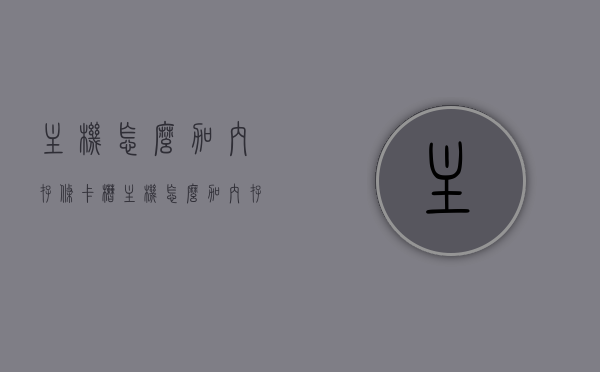
本文将通过详细的图解教程,指导读者如何为主机添加内存条卡槽,通过图文并茂的方式,让读者更加清晰地了解内存升级的步骤和注意事项,从而顺利完成内存升级,提升主机性能。
操作前准备
1、确认主机型号和内存卡槽类型,了解支持的内存类型和规格。
2、确保电源已完全关闭,并准备好打开主机箱的工具。
3、注意静电防护,避免损坏内部零件,建议佩戴防静电手环或触摸金属表面以释放静电。
寻找并确认内存卡槽位置
1、使用工具打开主机箱,找到主板上的内存卡槽,内存卡槽位于主板的中央或侧面。
2、确认是否有空闲卡槽,以及卡槽是否支持扩展。
安装新内存条
1、按照图解教程的指引,正确安装内存条,将内存条的金色部分(即金手指)插入卡槽,并确保两侧的卡槽固定夹完全固定住内存条。
2、确保内存条安装牢固,避免松动,轻轻按下内存条,确保其完全插入并与卡槽紧密结合。
安装完成后检查
1、关闭机箱并启动主机,进入BIOS或系统信息检查界面,确认新安装的内存条是否正常工作。
2、如果出现问题,如无法识别或蓝屏等,及时检查并重新安装内存条。
注意事项:
1、在进行内存升级前,务必确认电脑支持几代内存及最大支持多大内存,并注意系统内存支持上限。
2、对于笔记本电脑,添加内存前请务必先取下电池并断开电源。
3、新购买的内存条需与原装内存条规格相匹配,特别注意主频和电压的兼容性,建议选用知名品牌、质量可靠的产品。
4、购买内存条时,建议选择同品牌、同频率、同规格的内存条,避免选择小众品牌以确保兼容性,注意查看用户评价和反馈,选择性价比高的产品。
其他扩容方法
除了增加内存条,还可以通过升级操作系统、优化软件配置等方法来扩大内存容量,通过调整虚拟内存设置、清理系统垃圾文件、关闭不必要的后台程序等,释放更多内存资源。
1、打开电脑主机箱,找到主板上的内存条卡槽。
2、打开卡槽两侧的固定锁,将新的内存条轻轻插入卡槽。
3、确保内存条与卡槽紧密结合,并锁紧固定锁。
4、安装完成后,重启电脑并进行相关测试,确保新内存条正常工作。
关于电脑主机上内存条卡槽的位置及安装技巧:
电脑主机上的内存条卡槽是提升电脑性能的关键部位之一,正确的安装可以显著提升电脑运行速度和处理能力,在进行操作时,请务必小心谨慎,并确保自己了解相关知识和技巧,如果不确定自己的操作是否正确,建议寻求专业人士的帮助。
通过本文的图解教程、注意事项、扩容方法和安装步骤等内容的介绍,希望读者能够根据自己的需求,成功完成内存升级,提升电脑性能,在进行任何硬件升级操作时,请务必遵循相关安全规范,确保自身及电脑的安全。






还没有评论,来说两句吧...